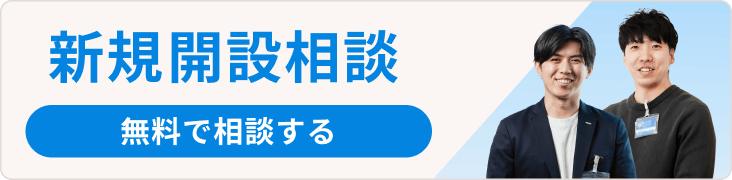BASEからカラーミーショップに移行・引っ越しする際の5つの手順を解説します!
ネットショップを運営している中で、売り上げ規模の拡大やシステムの効率化、新しい機能の追加などを考えて、カートシステムを移行させる方もいらっしゃるかと思います。
今回はその中でも、

今まで無料ネットショップサービスのBASEを使っていて今回カラーミーショップに引っ越しさせてみようと思っていたけど、どんな手順で移行させていいかわからない…
とお悩みの方に向けて、この記事では、BASEからカラーミーショップに引っ越しや乗り換え・リプレイスする際の手順をご紹介いたします。
カラーミーショップへの引っ越しをご検討している方は、これからご案内する手順をぜひ参考にしてください。
それでは引っ越し手順を5つのステップにわけてご案内します。

動画でも解説していますので、映像で見たい方はこちらをご覧ください!
目次
【移行をはじめる前に確認しよう】BASEからカラーミーショップに移行できるもの・できないもの
BASEからカラーミーショップに移行・引っ越しをする前に、そもそもまず移行できるもの・移行できないものを下記に一覧としてまとめてみました。
- ・商品データ:移行できる
- ・画像データ:移行できる
- ・顧客(会員)データ:移行できない(1件1件登録が必要)
- ・独自ドメイン:移行できる
- ・店舗デザイン:移行できない(設定が必要)
商品データ・画像データ・独自ドメインはカラーミーショップに簡単に移行することができます。
しかし、顧客(会員データ)に関しては、一件一件顧客データを登録するといった移行するために作業が必要となります。
また、店舗デザインに関しても、ロゴ、バナーなどの画像素材などをアップロードして同じようなデザインを近づけることは可能ですのでそちらの設定が必要になります。
【ステップ1】商品データを移行しよう

商品データは一括で簡単に移行が可能です。
まず、BASEの商品管理からCSVデータをダウンロードします。
次に、カラーミーショップの管理画面の「商品」→「商品の一括管理」→「一括更新」から「サンプルCSV」をダウンロードしてBASEの商品データを転記します。
※商品の一括登録方法やCSVのデータ入力に関しての詳細は「商品一括登録(マニュアル)」で説明しておりますので、ぜひ参考にしてください。
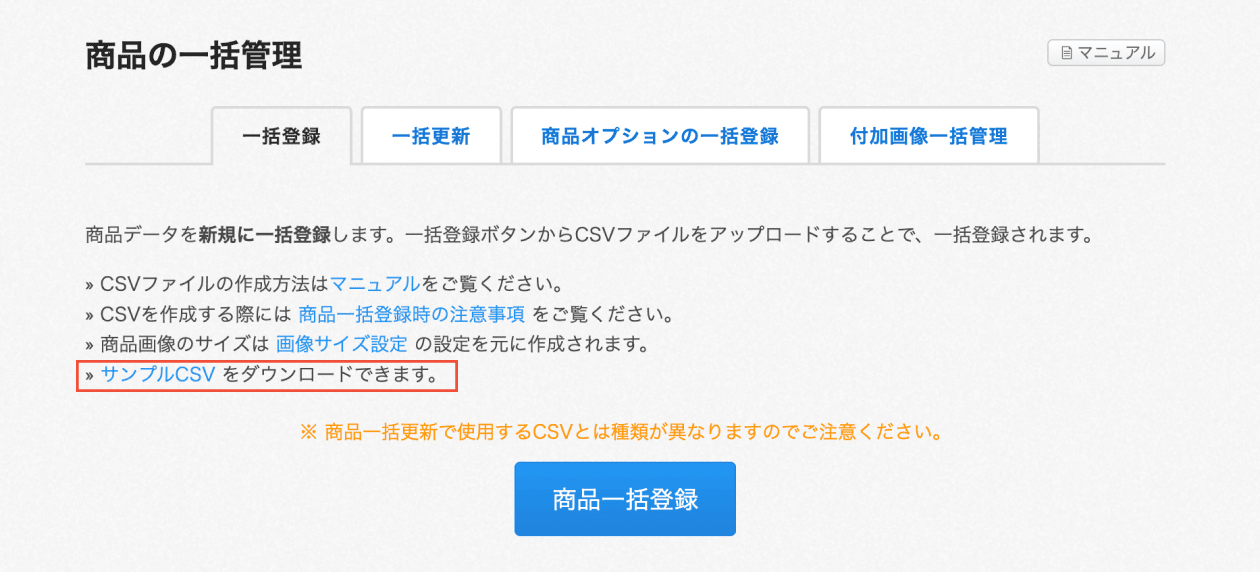
転記が完了したらカラーミーショップの管理画面の「商品の一括管理」の「商品一括登録」をクリックし、CSVファイルをアップロードします。
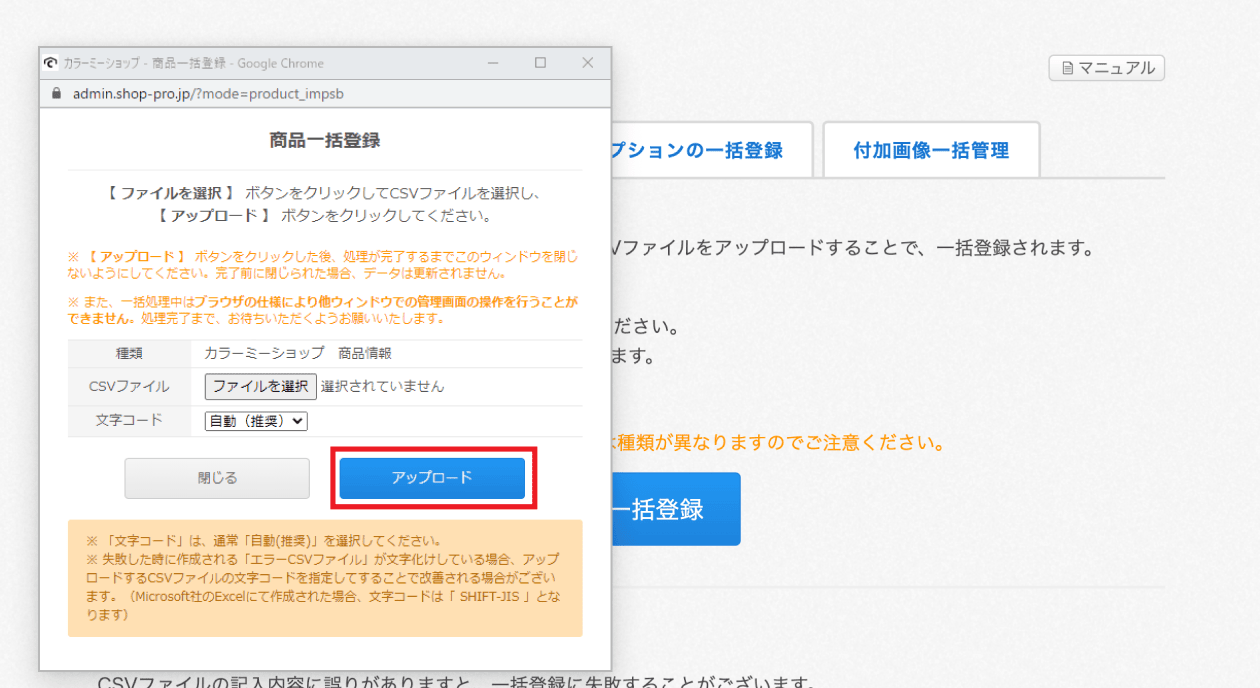
これで 商品データの移行は完了です。
【ステップ2】画像データを移行しよう

商品数が少ない場合は
移行する商品数が少なく、画像も少ない場合は、特別な方法などは特になく直接画像を登録していく方法が一番簡単で早いです。
BASEの商品ページに掲載・登録されている画像をご自身のパソコンのデスクトップなどに保存してください。
その後、それらの画像をカラーミーショップの管理画面の商品編集ページに直接アップロードすることで画像を移行できます。
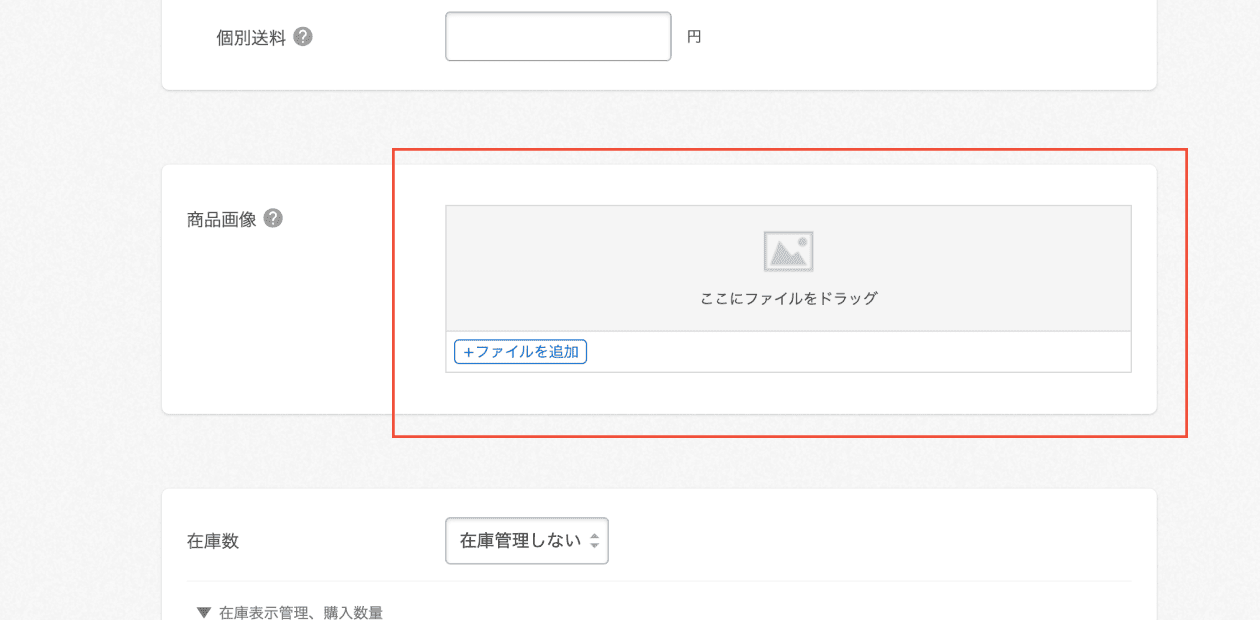
商品数が多い場合は
逆に商品数が多く、移行させる画像も非常に多い場合はこちらの方法で移行させましょう。
まず、BASEの管理画面にあるCSV商品管理にて、画像をCSVデータでダウンロードします。
ダウンロードしたファイルには画像のURLが表示されているので、その画像のURLリストをもとに画像をダウンロードさせるソフトウェアを使って画像をダウンロードしましょう。
その後、カラーミーショップの商品ページに直接アップロードするか、商品一括管理とFFFTPサーバーを使って商品ページにアップロードするかのどちらかで画像データを移行してください。

画像URLリストを元に画像をダウンロードするソフトウェアについては、Googleなどの検索エンジンで「画像URLリストを元に画像をダウンロード」などで検索していただくと詳しい情報が記載されたページが出てきますので、そちらを参照いただければと思います。
【ステップ3】顧客(会員)データを移行しよう

BASEではお客様のデータをCSVでダウンロードする機能がないため、会員データを移行するにはBASEの顧客管理に表示されたお客様情報を、Excelなどを使って1件ずつ手作業で転記をしていただく必要があります。
カラーミーショップでは顧客データを一括で登録できる機能があるのでBASEのデータのコピーが完了したら、カラーミーショップの管理画面にある、「受注」→「顧客管理」→「一括登録」よりサンプルのCSVファイルをダウンロードしましょう。
※顧客データの一括登録方法やCSVのデータ入力に関しての詳細は「顧客一括登録(マニュアル)」で説明しておりますので、ぜひ参考にしてください。
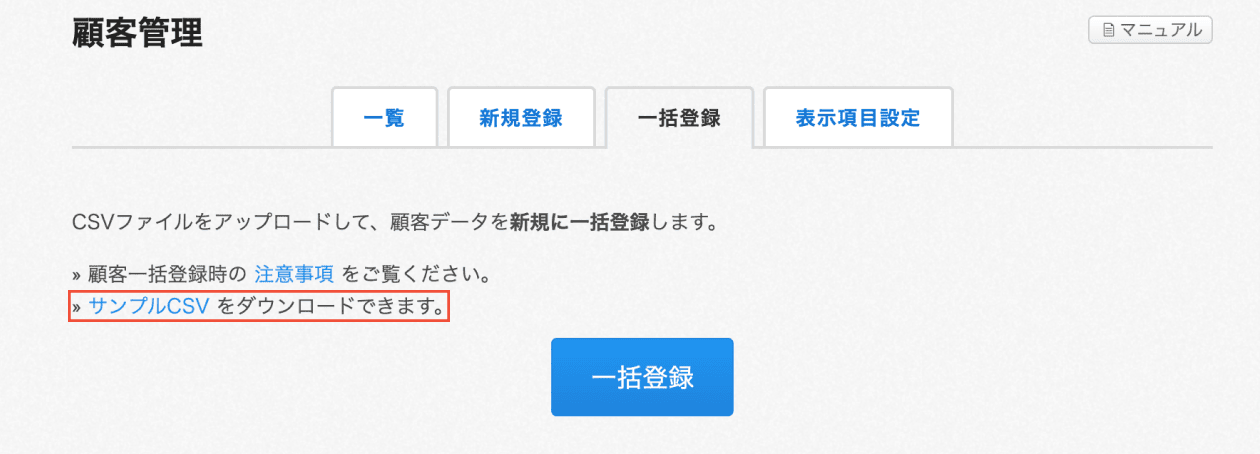
ダウンロードしたサンプルCSVファイルに、BASEからコピーしたデータを張り付けて「一括登録」ボタンからアップロードします。
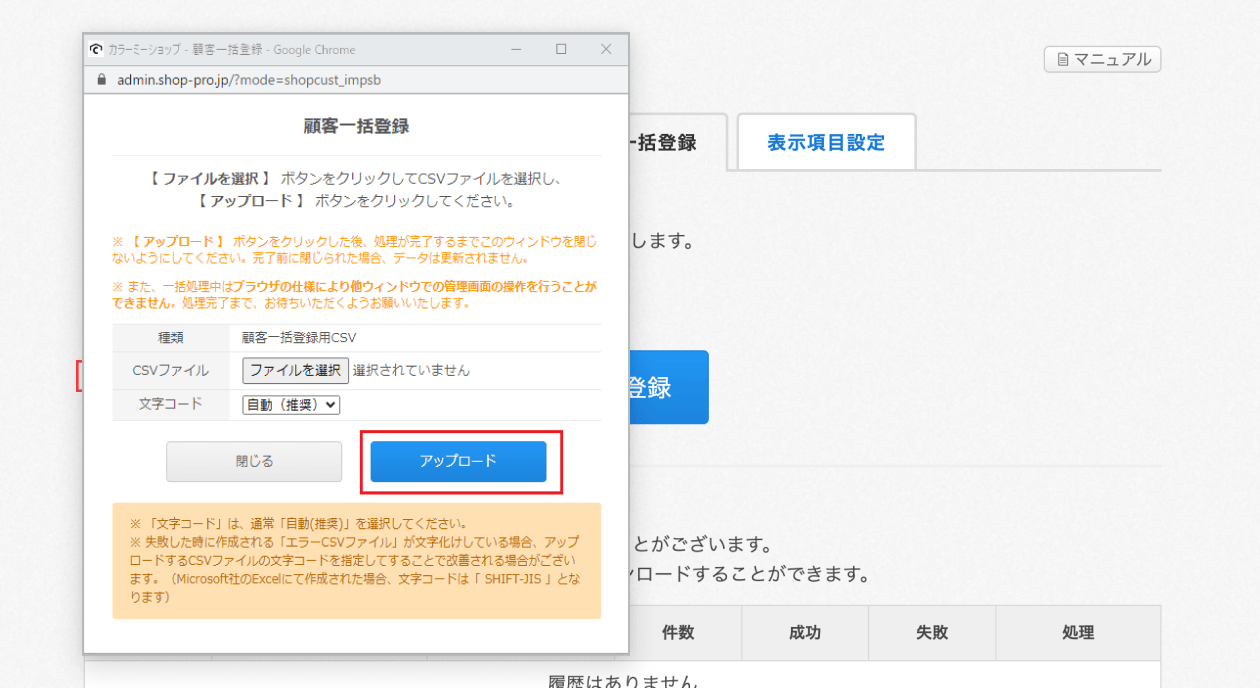
これで会員データの移行は完了です。
【ステップ4】独自ドメインを移行しよう

次に独自ドメインの移行についてですが、こちらはドメインのご利用状況によってお手続きの方法が異なります。
カラーミーショップでは それぞれの状況に合わせたドメインに関するマニュアルをご用意しております。
マニュアルを参照いただきながらドメイン移行の手続きをお願いいたします。
【ステップ5】店舗デザインを移行しよう

最後に店舗のデザインに関してですが、BASEで使っていたデザインと完全に同じ店舗デザインをカラーミーショップに移行する手段はありません。
なので、もしBASEでロゴ・スライドショー・バナーなどを掲載されていた場合はそれらの画像を一度パソコンに保存していただき、その後カラーミーショップの管理画面よりアップロードし設定してください。
こうすることである程度BASEで使っていたページと同じデザインを再現していただくことが可能です。
移行・引越しする際の注意点

ネットショップを移転する際、注意すべき点がいくつかあります。
まず、サイトの会員への周知が重要です。
移転による顧客のメリットやサイトを切り替える日時、新しいサイトのアドレス、必要な手続きなどを明確に伝えることで顧客が混乱せず、スムーズに移行できるでしょう。
上記の告知はECサイト上ではもちろんのこと、メルマガやSNSなど、さまざまな方法でできるだけ多くの顧客に情報を届けましょう。
また移転後は、顧客が旧サイトへアクセスすると新サイトへ自動的に転送する「301リダイレクト設定」が不可欠です。
301リダイレクト設定をしておけば、引越しを知らないユーザーが旧サイトにアクセスしてしまっても、きちんと新しいショップへ訪れることができるでしょう。
引越しはショップにとって大きな転機です。
移行を機に、導入したい機能や決済方法が使えるのか、検討中のサービスをきちんと調べましょう。
サービスによって、Amazon Payのような主要な決済方法が利用できなかったり、月額費用が異なったりするので、比較検討は重要です。
決済手段は購入率に影響を与える要素のため、必ず事前に確認するのがおすすめです。
なお、カラーミーショップではAmazon Payが無料で利用可能です。
Amazon Payの導入を検討中の方は、ぜひチェックしてみてください。
まとめ
今回は、BASEからカラーミーショップへ移行・引っ越しするための5つのステップをご案内しました。
もしご自身での移行が難しいと感じた場合はカラーミーショップのサポートセンターへお問い合わせください。
メールは年中無休、お電話でのサポートも承っています。
また、引っ越しをきっかけにさらにショップを成長させたいという方は新規開店・引っ越し・リニューアルのための有料の「開店サポートサービス」をご提供しております。
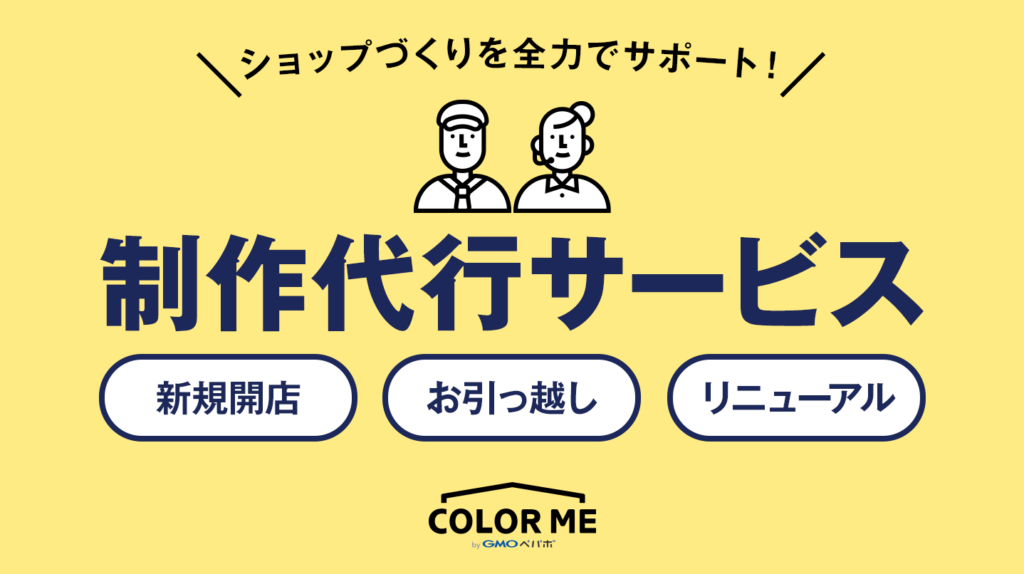
カラーミーショップの「制作代行サービス」では、ネットショップお引越しを検討中のオーナーさまに
おすすめのメニューをご用意しております。商品データの移行、デザインリニューアル、ショップが軌道に乗るまでのデザイン業務などをプロに依頼できるメニューです。
個別のヒアリングに基づいて、ショップ様ごとの課題解決に最適なプランをご提案し、売上アップにつながるショップづくりをサポートします。専用のスタッフに相談できる窓口をご用意しておりますので、気軽にお問い合わせください。